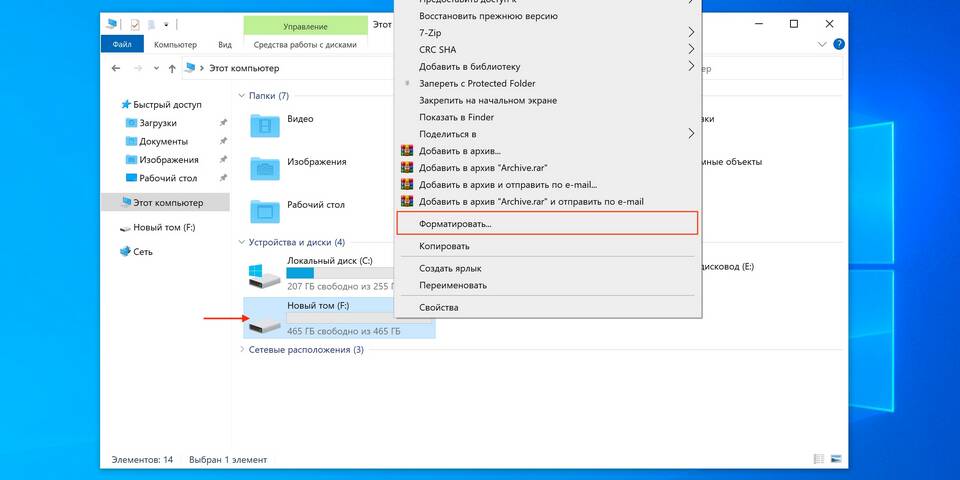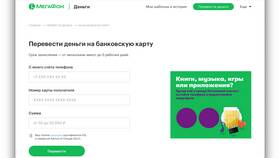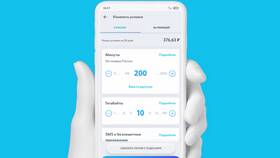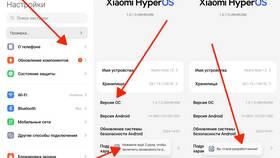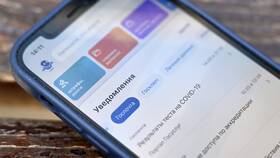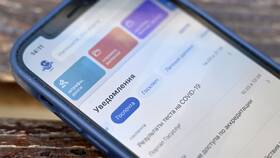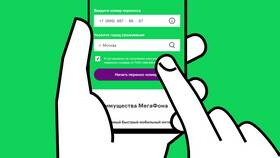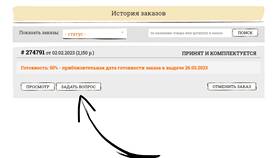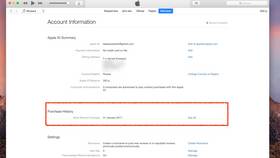Перенос данных с диска D требует правильного подхода, чтобы сохранить целостность файлов и структуру папок. Рассмотрим несколько эффективных способов выполнения этой задачи.
Содержание
Методы копирования информации с раздела D
Подготовка к переносу данных
| Действие | Описание |
| Анализ данных | Определение объема и типа файлов |
| Выбор носителя | Внешний HDD, SSD, флешка или облако |
| Проверка места | Достаточный объем на целевом носителе |
Способы переноса данных
Ручное копирование
- Откройте проводник Windows
- Выделите нужные файлы на диске D
- Используйте комбинацию Ctrl+C
- Перейдите на целевой носитель и нажмите Ctrl+V
Использование специализированного ПО
- EaseUS Todo Backup
- Macrium Reflect
- AOMEI Backupper
Перенос системных файлов
| Тип файлов | Рекомендации |
| Программы | Переустановка на новом носителе |
| Документы | Прямое копирование |
| Настройки | Экспорт через специальные утилиты |
Перенос на другой диск в том же компьютере
- Использование функции "Копировать-Вставить"
- Применение команды Robocopy в командной строке
- Клонирование раздела с помощью Acronis True Image
Перенос на внешний носитель
- Подключите внешний HDD/SSD или флешку
- Проверьте файловую систему (NTFS для больших файлов)
- Скопируйте данные стандартными средствами Windows
- Дождитесь завершения процесса
Проверка результатов
- Сравнение объема перенесенных данных
- Проверка целостности случайных файлов
- Подтверждение работоспособности программ
- Очистка исходного диска (при необходимости)
Правильный перенос данных с диска D обеспечит сохранность информации и возможность ее дальнейшего использования на новом носителе.